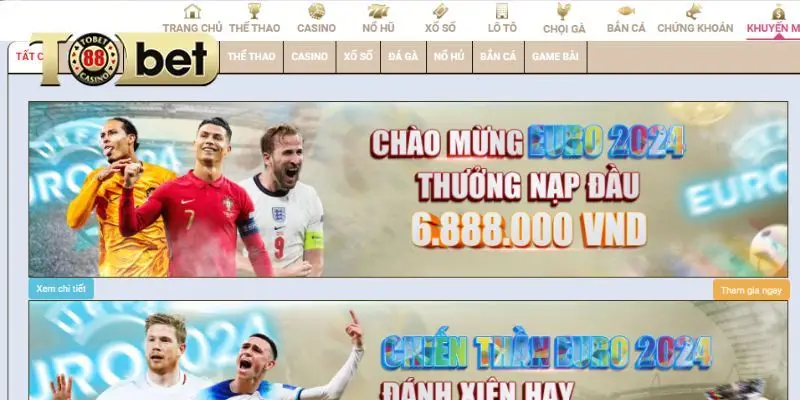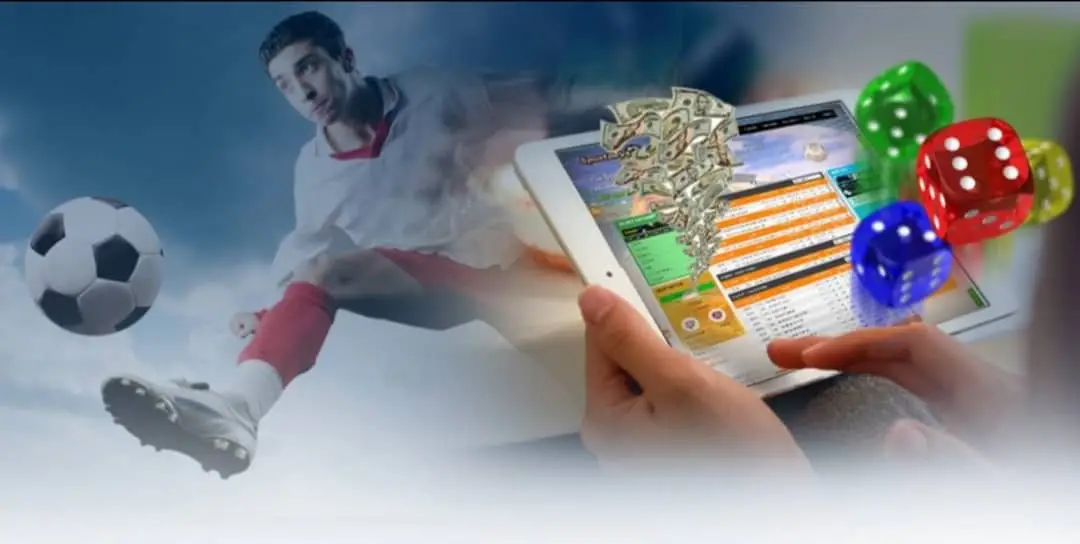Nâng Tầm Trải Nghiệm YouTube: Tạo Và Quản Lý Danh Sách Phát Đơn Giản
Việc tạo danh sách phát (playlist) chính là giải pháp giúp bạn sắp xếp, lưu và thưởng thức những video yêu thích một cách dễ dàng.
Trong bài viết này, hãy cùng Tin tức Liên minh khám phá cách tạo và quản lý danh sách phát YouTube, biến “mớ hỗn độn” thành “thư viện” video gọn gàng, cá nhân hóa theo sở thích của riêng bạn.
Tại sao nên tạo danh sách phát YouTube?
Trước khi đến với hướng dẫn chi tiết, chúng ta cùng điểm qua những lợi ích tuyệt vời mà playlist YouTube mang lại:
- Tăng khả năng hiển thị: Danh sách phát được tối ưu giúp video của bạn dễ dàng xuất hiện trong kết quả tìm kiếm.
- Nội dung chuyên sâu: Giới thiệu đến người xem những nội dung giá trị, thể hiện sự đầu tư của bạn cho kênh YouTube.
- Điều hướng dễ dàng: Giúp người xem dễ dàng tìm kiếm và theo dõi nội dung yêu thích.
- Tiết kiệm thời gian: Cung cấp nguồn nội dung phong phú, giúp người xem rút ngắn thời gian tìm kiếm.
Hướng dẫn tạo và quản lý Playlist YouTube trên máy tính
1. Tạo danh sách phát
Cách thực hiện:
- Chọn video: Tìm video bạn muốn thêm vào danh sách phát.
- Nhấp biểu tượng “Lưu”: Nằm bên dưới video.
- Chọn danh sách phát: Thêm vào danh sách có sẵn hoặc nhấp “Tạo danh sách phát mới”.
- Đặt tên và quyền riêng tư: Nhập tên, chọn chế độ (Công khai, Không công khai, Riêng tư).
- Nhấp “Tạo”: Video sẽ được thêm vào danh sách phát.
2. Chỉnh sửa tên và mô tả
Cách thực hiện:
- Chọn danh sách phát: Tại cột bên trái giao diện YouTube.
- Chỉnh sửa tiêu đề: Nhấp biểu tượng bút chì cạnh tên, thay đổi và chọn “Lưu”.
- Thêm mô tả: Nhấp biểu tượng bút chì cạnh thông tin mô tả, thêm nội dung và chọn “Lưu”.
3. Xóa danh sách phát
Cách thực hiện:
- Chọn danh sách phát: Tại cột bên trái giao diện YouTube.
- Mở menu: Nhấp vào biểu tượng ba chấm.
- Chọn “Xóa danh sách phát”: Xác nhận xóa.
Hướng dẫn tạo và quản lý Playlist YouTube trên điện thoại
1. Tạo danh sách phát
Cách 1: Từ video
- Chọn video: Nhấn vào biểu tượng “Lưu” bên dưới video.
- Thay đổi danh sách phát (nếu cần): Chọn “Thay đổi” > “Danh sách phát mới”.
- Đặt tên và quyền riêng tư: Nhấn “Tạo”.
Cách 2: Từ thẻ “Thư viện”
- Mở ứng dụng YouTube: Chọn thẻ “Thư viện”.
- Tạo danh sách: Nhấn “Danh sách phát mới”.
- Chọn video: Nhấn “Tiếp theo”.
- Đặt tên và quyền riêng tư: Nhấn “Tạo”.
2. Chỉnh sửa tên và mô tả
Cách thực hiện:
- Mở ứng dụng YouTube: Chọn thẻ “Thư viện”.
- Chọn danh sách phát.
- Chỉnh sửa: Nhấn biểu tượng bút chì, thay đổi nội dung.
- Lưu: Nhấn biểu tượng tam giác ở góc trên bên phải.
3. Xóa danh sách phát
Cách thực hiện:
- Mở ứng dụng YouTube: Chọn thẻ “Thư viện”.
- Chọn danh sách phát.
- Mở menu: Nhấn biểu tượng ba chấm.
- Chọn “Xóa danh sách phát”: Xác nhận xóa.
Lời kết
Hy vọng bài viết đã mang đến cho bạn những thông tin hữu ích về cách tạo và quản lý danh sách phát trên YouTube. Hãy bắt tay vào tạo ngay cho mình những playlist độc đáo, thể hiện cá tính và sở thích riêng biệt! Đừng quên ghé thăm Tin tức Liên minh thường xuyên để cập nhật thêm nhiều mẹo hay về công nghệ, game và thủ thuật máy tính hấp dẫn khác nhé!